任务栏图标,小编教你win7任务栏图标大小设置方法
- 分类:Win7 教程 回答于: 2018年09月18日 15:35:00
win7系统的桌面底部是有任务栏的,我们可以在任务栏上放置一些软件和应用的图标,方便以后直接启动这些程序,win7任务栏上的图标大小是可以调整的,下面就来看看调整的方法吧!
在我们使用的电脑操作系统桌面底部有一条工具栏,这就是我们常说的任务栏,有些朋友会问任务栏图标图标很小是怎么回事,别着急,今天小编就来跟你说说任务栏图标太小的解决方法。
win7任务栏图标大小设置方法
1.进入win7系统桌面,鼠标右键任务栏空白处,在弹出的菜单里选择“属性”进入。

图标大小图-1
2.在“属性”窗口中将“使用小图标”前的勾去除,确定即可。
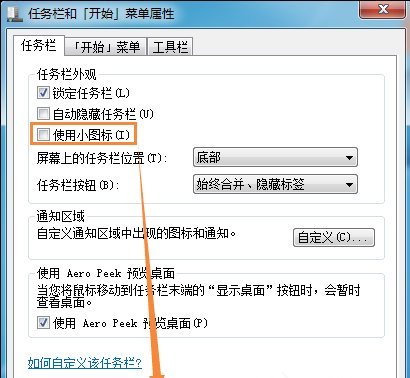
任务栏图标图-2
以上就是win7任务栏图标大小设置方法,希望对您有帮助。
 有用
18
有用
18


 小白系统
小白系统


 1000
1000 1000
1000 1000
1000 1000
1000 1000
1000 1000
1000 1000
1000 1000
1000 1000
1000 1000
1000猜您喜欢
- 小编教你win7桌面小工具不见了怎么办..2019/05/10
- win7一键ghost重装系统步骤2022/06/13
- 不用U盘重装Win7系统2024/01/23
- 电脑系统安装win7多少钱2022/12/21
- 电脑系统怎么重装win7系统的详细步骤..2021/05/19
- 惠普星590-p072rcn如何重装系统win7..2023/05/05
相关推荐
- U盘系统重装Win7,简单操作指南..2024/01/20
- win7 64位旗舰版激活系统图文教程..2017/06/20
- win10系统如何安装win72024/01/23
- win7注册表如何打开2023/01/03
- 高性能笔记本电脑,搭载稳定可靠的Windo..2024/03/19
- 电脑在线一键重装win7系统教程..2021/11/15




















 关注微信公众号
关注微信公众号





